Android または iPhone の携帯電話から WiFi をブロードキャストすることは、特にインターネット使用の需要が増加しているときに非常に便利な機能です。次の記事の手順を参照してください。 [広告_1]
 |
現在、多くの人が、迅速かつ便利に使用するために、Android スマートフォンや iPhone に Wi-Fi をブロードキャストすることに興味を持っています。しかし、彼らはまだそれをどのように使うのかを知りません。この質問に答えるために、次の記事で詳細な手順を説明します。
iPhoneから簡単にWiFiをブロードキャストする方法
あなたが iFan であり、インターネットを家族や友人と共有したい場合でも、心配はいりません。以下の手順に従って、iPhone からすぐに WiFi をブロードキャストしてみてください。
ステップ 1: iPhone でインターネット接続を共有するには、設定アプリを開いて「モバイル通信」を選択します。
ステップ 2:ここで、 「パーソナルホットスポット」をタップし、スライダーを右にドラッグして「他のユーザーの接続を許可する」を有効にします。
ステップ 3:覚えやすいパスワードに変更するには、 「WiFi パスワード」をクリックし、新しいパスワードを入力して「完了」をクリックして完了します。
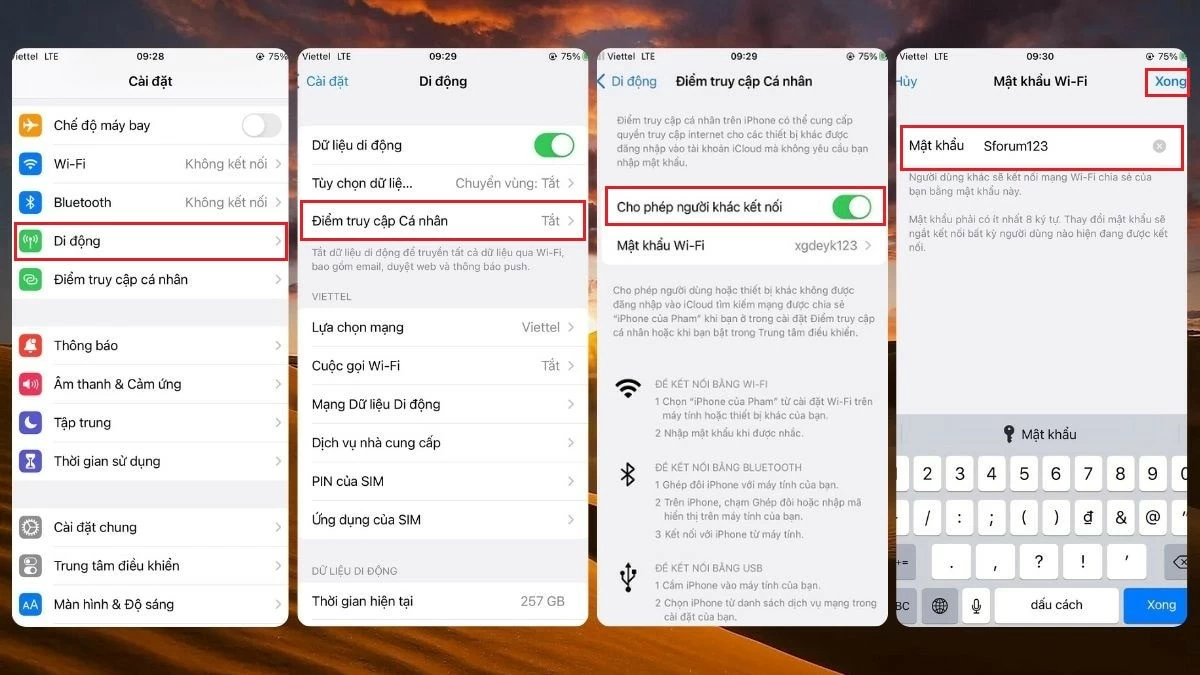 |
Android スマートフォンから WiFi をブロードキャストする簡単な手順
iPhoneだけでなく、今日の多くのAndroidスマートフォンでもWiFiブロードキャストが高速化されています。各デバイスに応じて、以下の手順に従って Android フォンから WiFi をブロードキャストする方法を参照してください。
Xiaomi の携帯電話から WiFi を正しくブロードキャストする方法の説明
Xiaomi ブランドは常に使いやすさを最適化する能力で際立っており、Xiaomi 携帯電話の WiFi ブロードキャストも例外ではありません。ここに、従うべき簡単なガイドがあります:
ステップ 1 : Xiaomi スマートフォンで「設定」を開き、 「ポータブル ホットスポット」を選択します。
ステップ 2 :ポータブル ホットスポットセクションで、ボタンを右にスライドして、ポータブル WiFi ホットスポットを有効にします。
ステップ 3:モバイル ネットワーク名とパスワードが複雑と思われる場合は、 [ポータブル ホットスポットの設定]を選択します。
ステップ 4:次に、名前とパスワードを変更し、右隅のチェックマークを押して設定を保存します。
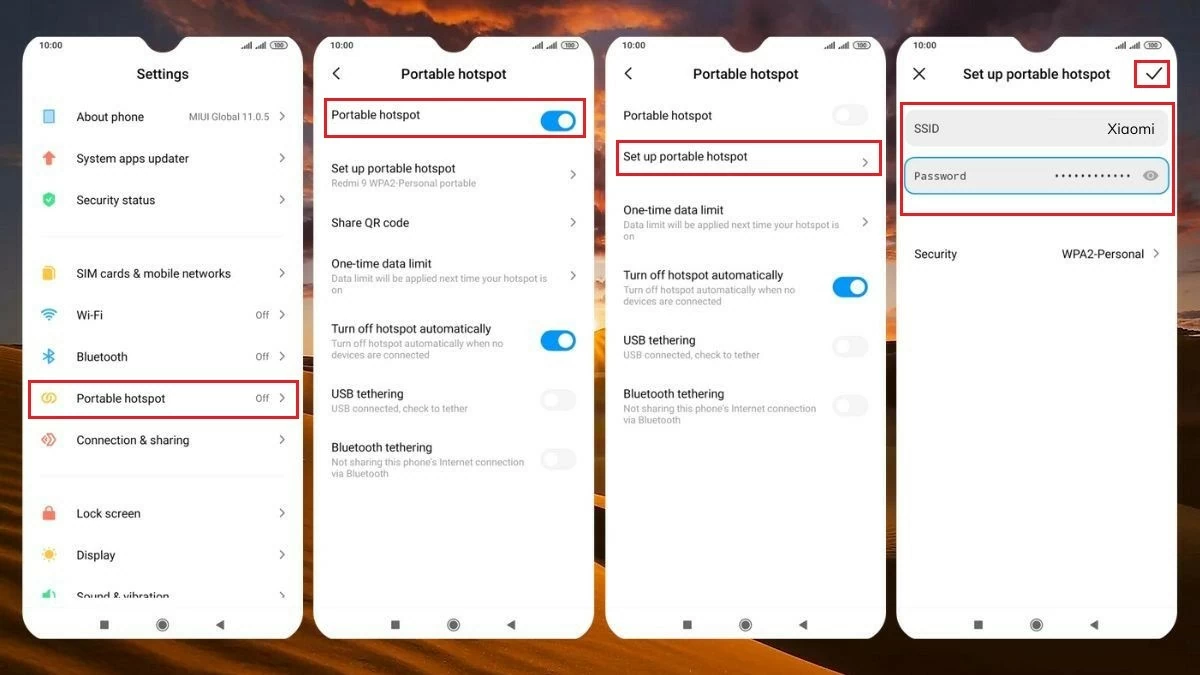 |
Realmeの携帯電話からWiFiをブロードキャストする方法の説明
Realme ブランドの Android スマートフォンから WiFi をブロードキャストするのはそれほど複雑ではありません。ただし、Realme スマートフォンでこの機能を有効にする方法を知っている人は多くありません。 Realme スマートフォンから WiFi ネットワークを共有するには、以下の手順に従ってください。
ステップ 1: Realme スマートフォンで設定アプリを開き、「接続と共有」に移動します。
ステップ 2:ポータブル ホットスポットをタップしてポータブル WiFi ネットワークの有効化を開始し、ポータブル ホットスポットボタンを右にスライドします。
ステップ 3:ここで、WiFi 名 (SSID) とパスワード (パスワード) を編集して、覚えやすくすることができます。
ステップ 4:最後に、画面の右隅にあるチェックマークをタップして設定を保存すると、友達に WiFi をブロードキャストできます。
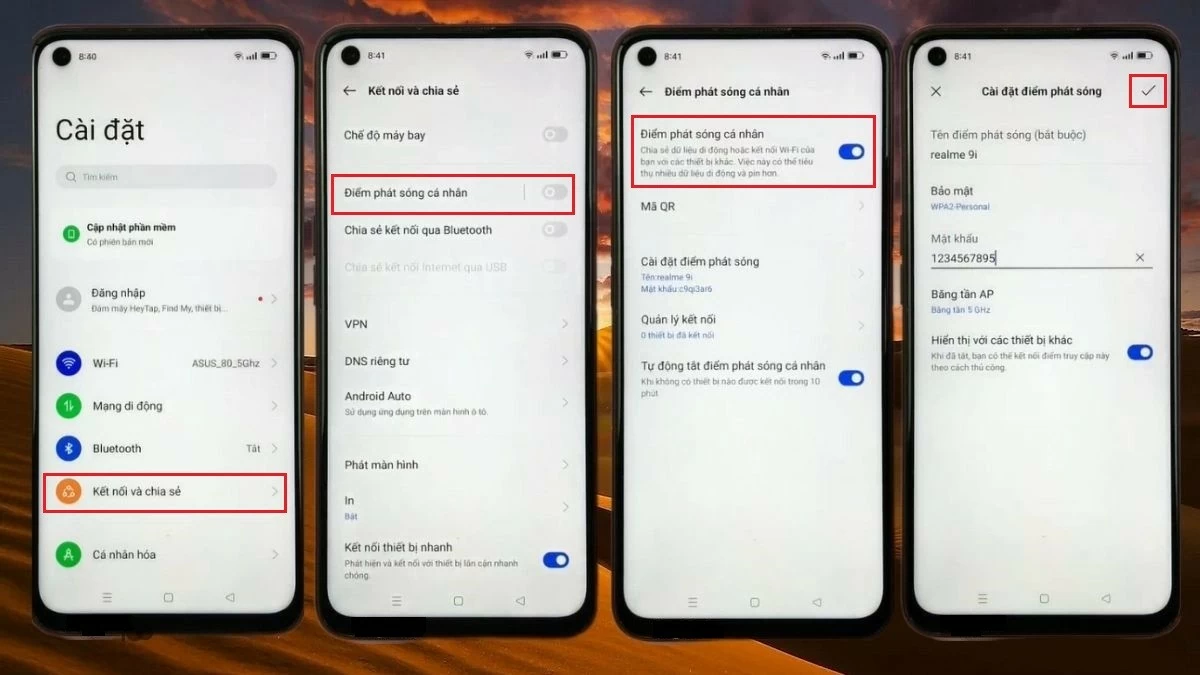 |
OPPOの携帯電話から効果的にWiFiをブロードキャストする方法の説明
OPPO の携帯電話を使用していて、WiFi を共有する場合、接続をブロードキャストする方法を知っておくことが非常に重要です。 OPPO の携帯電話からこれを行うには、以下の基本ガイドを参照してください。
ステップ 1: OPPO スマートフォンで設定アプリを開き、 「接続と共有」を選択します。
ステップ 2: [パーソナル ホットスポット]を選択し、 [パーソナル ホットスポットをオンにする]の下のスイッチを右に回して、WiFi ブロードキャストを有効にします。
ステップ 3 : WiFi 名と新しいパスワードを変更するには、「名前とパスワードの設定」セクションに移動して設定します。
ステップ 4 : 名前の変更が完了したら、チェックマークをクリックして設定を保存します。
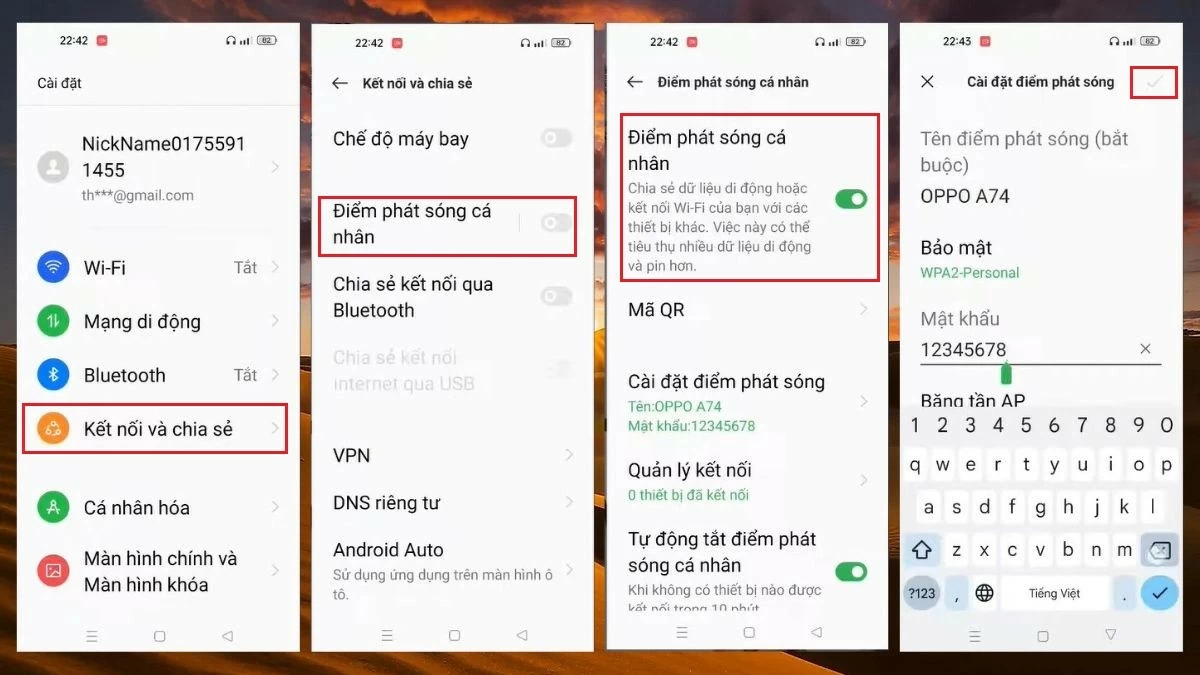 |
Samsungの携帯電話から最も速くWiFiをブロードキャストする方法の説明
通常、Samsung の携帯電話で WiFi をブロードキャストする方法は、モデルによって異なります。ただし、Samsung の携帯電話で WiFi を共有する手順のほとんどは、以下の指示に従います。
ステップ 1 : Samsung スマートフォンで設定アプリを開きます。
ステップ 2 : このセクションでは、 「接続」カテゴリを選択し、「モバイルデータ」を有効にします。
ステップ 3:モバイル データを有効にした後、インターネット共有を選択し、モバイル ホットスポットのスイッチをオンにします。
ステップ 4:このセクションでは、携帯電話から WiFi ブロードキャストの名前とパスワードを変更できます。覚えやすいネットワーク名とパスワードを設定し、 「保存」をクリックして終了します。
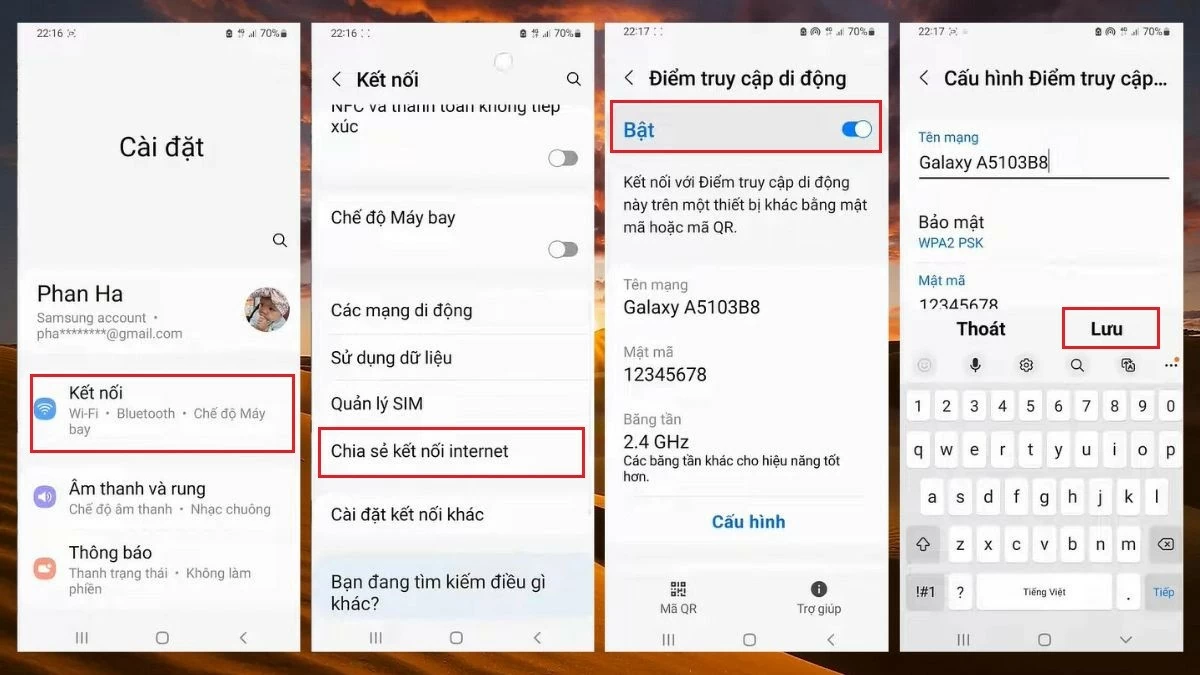 |
携帯電話からパソコンにWiFiをブロードキャストする方法の説明
コンピューターでインターネットにアクセスする必要があるが、利用できる WiFi がない場合は、携帯電話からコンピューターに WiFi をブロードキャストできます。まず、上記の指示に従って、携帯電話のモバイルデータと WiFi をオンにします。次に、コンピューターを開き、次の手順に従って携帯電話の WiFi に接続します。
ステップ 1:コンピューター画面の右隅にあるWiFiアイコンをクリックします。
ステップ 2:次に、携帯電話からブロードキャストされた WiFi ネットワーク名を見つけて選択し、 「接続」をクリックします。
ステップ 3 : 「次へ」をクリックして、コンピューターを共有 WiFi ネットワークへの接続を開始します。
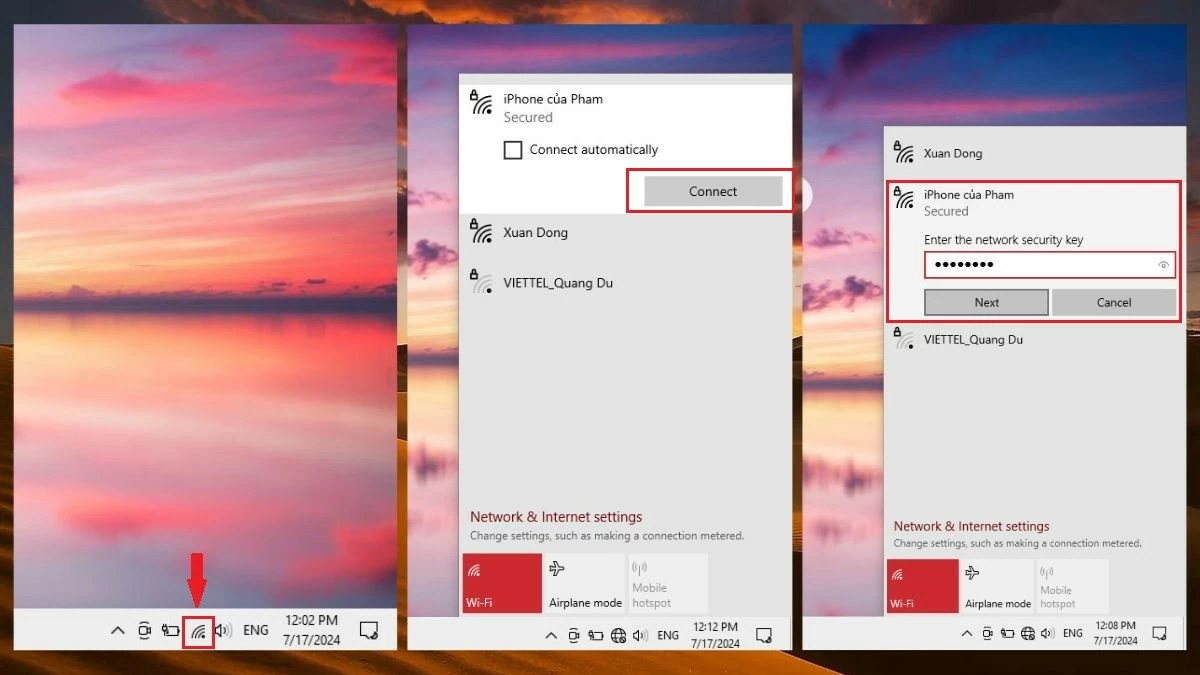 |
注意: Android または iOS スマートフォンから WiFi ネットワークを共有すると、デバイスの消費電力が増加し、バッテリー容量が急速に減少します。この機能を使用する必要がない場合は、バッテリー寿命を延ばすためにオフにしてください。
以前、Android フォン、iPhone、およびフォンからコンピューターに WiFi をブロードキャストする方法を簡単にまとめました。この記事が、デバイスの各手順を習得するのに役立つことを願っています。さらに役立つ技術的なヒントを見つけるには、定期的にチェックしてください。
[広告2]
出典: https://baoquocte.vn/cap-nhat-ngay-cach-phat-wifi-tu-dien-thoai-iphone-android-moi-nhat-280823.html


![[写真] ベトナム軍事歴史博物館に展示されている4月30日の英雄的出来事に関連する特別な遺物](https://vstatic.vietnam.vn/vietnam/resource/IMAGE/2025/4/3/a49d65b17b804e398de42bc2caba8368)
![[写真] 愛の瞬間:ミャンマー国民が感動してベトナム兵に感謝](https://vstatic.vietnam.vn/vietnam/resource/IMAGE/2025/4/3/9b2e07196eb14aa5aacb1bc9e067ae6f)


















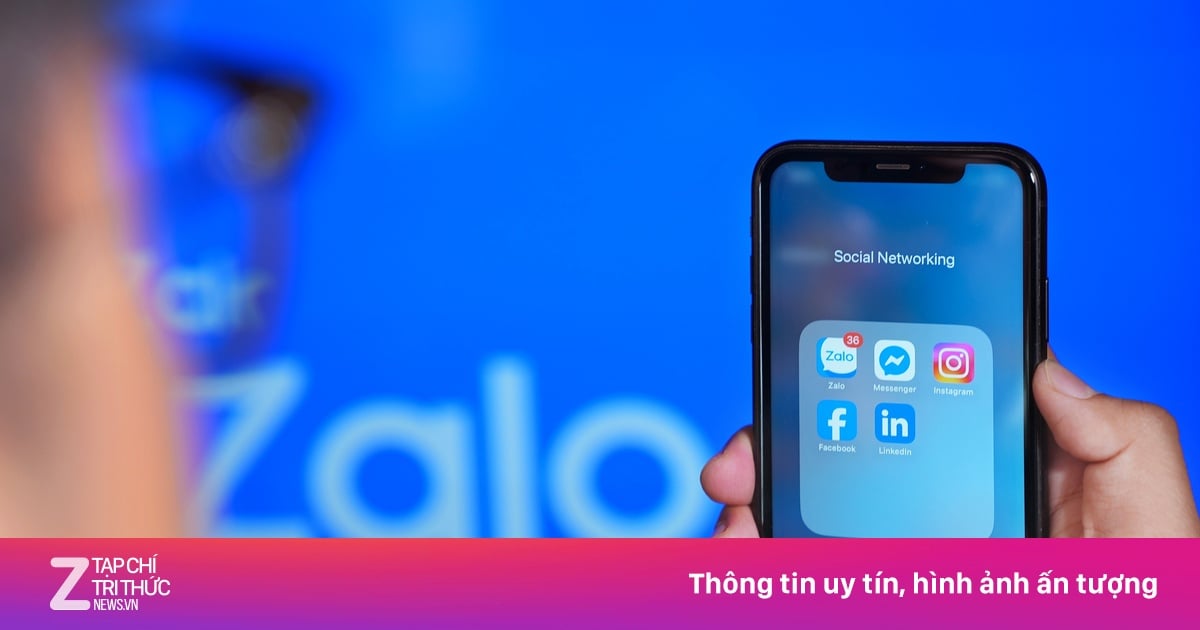









































































コメント (0)